For å kontrollere oppstartsinnstillingene i Windows 10 eller 8.1 eller 7, må du navigere gjennom følgende skjermer.
I dual boot-modus kan det hende du har installertWindows 10avMetro Boot Loader.du kan setteWindows 7 og/eller 8.1 og/eller Windows 10 som operativsystem.
Bruk dette alternativet for å endrefølgendeWindows oppstartsinnstillinger.
1. Aktiver videomodus med lav oppløsning
2. Aktiver feilsøkingsmodus
3. Aktiver oppstartslogging
4. Aktiver sikkermodus
5. Deaktiver håndheving av driversignatur
6. Deaktiver tidlig start antimalware-beskyttelse
7. Deaktiver automatisk omstart ved systemfeil.
Disse innstillingene erFeilsøk oppstartsproblemereller Windows-installasjonnødvendig.
Slik får du tilgang til avanserte oppstartsalternativer i Windows 10
Tid nødvendig: 10 minutt.
Skjermbildet nedenfor viser hvordan du endrer oppstartsinnstillinger i Windows 10.Når det riktige alternativet er valgt, er en "omstart" nødvendig.Når datamaskinen starter opp igjen, må du følge instruksjonene på skjermen.
- Velg Windows 10 i operativsystemlisten. Klikk på operativsystemet hvis oppstartsalternativer du vil endre.Velg Windows 10 hvis du vil konfigurere oppstartsinnstillingene for Windows 10.

- Trykk F8 (hvis nødvendig). Dette tar deg til skjermen i Windows 10 med oppstartsinnstillinger.Merk:I Windows 8.1 og Windows 7 kan du komme til skjermbildet Boot Options.
- Klikk "Endre standard eller velg et annet alternativ" nederst. Dette alternativet tar deg til en skjerm med oppstartsinnstillinger for Windows Boot Manager.

- På neste skjerm klikker du på "Velg et annet alternativ". Denne skjermen viser Alternativer-skjermen.Du kan endre tiden det tar å starte opp i Windows og velge standard operativsystem.

- Velg "Feilsøk" på neste skjermbilde På denne skjermen må du velge "Feilsøking"-alternativet.Disse innstillingene inkluderer å fortsette med Windows 10, slå av PC-en, bruke et annet operativsystem og mer.

- Klikk på Avanserte alternativer i feilsøkingsskjermen I denne skjermen må du velge Avanserte alternativer.Advarsel: Ikke klikk på "Tilbakestill denne PCen".Dette vil fjerne alle konfigurasjonsinnstillinger, apper og programmer i Windows 10.Dette vil fungere som en blank tavle igjen.

- Klikk på "Oppstartsinnstillinger" i neste skjermbilde Dette tar deg til skjermbildet Avanserte alternativer.Du må velge "Oppstartsinnstillinger" for å finne andre alternativer relatert til dette.Du kan også gjøre oppstartsreparasjon, åpne kommandoprompt, avinstallere oppdateringer, systemgjenoppretting og systembildegjenoppretting fra denne skjermen.

- Fra denne skjermen klikker du på Start på nytt. Etter omstart kan du aktivere eller deaktivere andre oppstartsinnstillinger i Windows 10.

Merk:Hvis du vil bruke mer enn ett operativsystem, bør du installere Windows 7 først, og deretter installere Windows 10.Dette vil forhindre oppstartsbehandlingsproblemer.Sørg for å stille inn OS (timer) til mer enn 10 sekunder.Da har du tid til å velge riktig operativsystem.

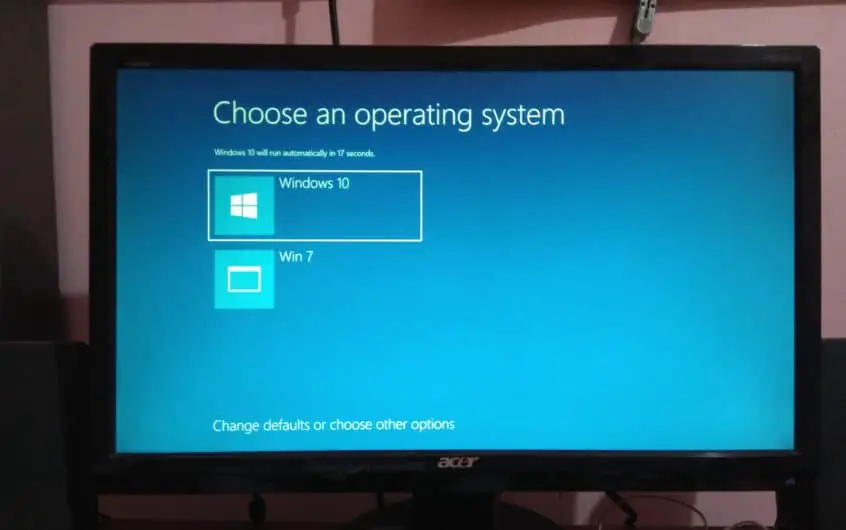
![[Fiks] Microsoft Store kan ikke laste ned apper og spill](https://oktechmasters.org/wp-content/uploads/2022/03/30606-Fix-Cant-Download-from-Microsoft-Store.jpg)
![[Fiks] Microsoft Store kan ikke laste ned og installere apper](https://oktechmasters.org/wp-content/uploads/2022/03/30555-Fix-Microsoft-Store-Not-Installing-Apps.jpg)
